- Společnost Microsoft vylepšila způsob poskytování aktualizací systému Windows 10 a nabízí uživatelům různé způsoby výběru.
- Bohužel mnoho uživatelů obdrží chybovou zprávu My nemohl připojit k aktualizační službě při pokusu o připojení ke službě Windows Update Services.
- Pokud je to váš případ, zkontrolujte připojení k internetu a ujistěte se, že máte na disku dostatek místa.
- Ruční instalace aktualizací může být také velmi užitečná.
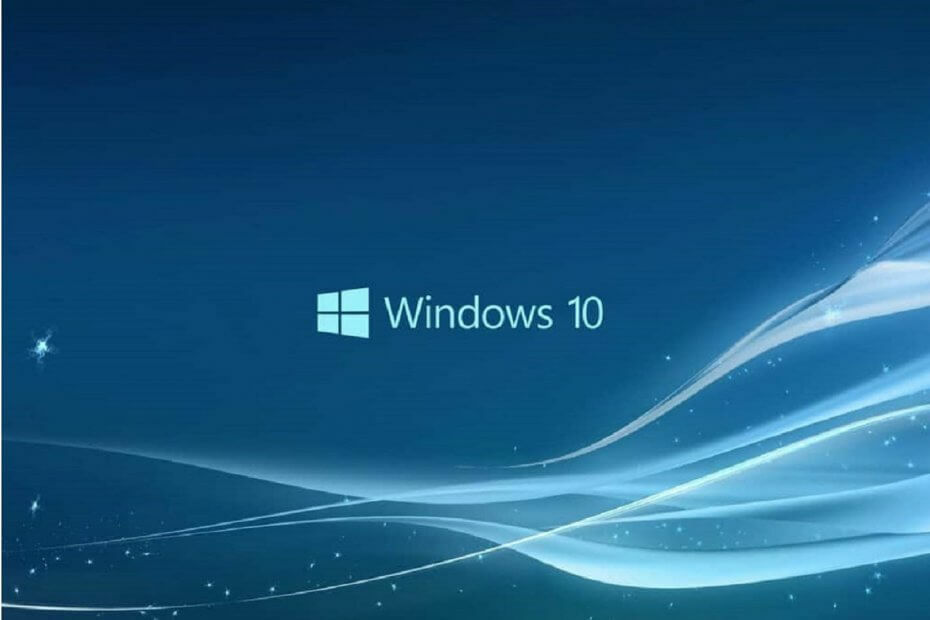
- Stáhněte si Nástroj pro opravu PC Restoro který je dodáván s patentovanými technologiemi (patent k dispozici tady).
- Klepněte na Začni skenovat najít problémy se systémem Windows, které by mohly způsobovat problémy s počítačem.
- Klepněte na Opravit vše opravit problémy ovlivňující zabezpečení a výkon vašeho počítače
- Restoro byl stažen uživatelem 0 čtenáři tento měsíc.
Jak všichni víme, Microsoft vydává Windows 10 opravy čas od času pro opravu chyb a pro přidání nových vylepšení stability, doplňků zabezpečení a funkcí nebo vyhrazených funkcí.
Ve většině situací jsou aktualizace běží na pozadí a jsou použity automaticky.
V ojedinělých situacích může dojít k zablokování nebo zablokování určité aktualizace systémem Windows, a proto se s největší pravděpodobností zobrazí následující chybová zpráva:
Nemohli jsme se připojit k aktualizační službě. Zkusíme to znovu později, nebo to můžete zkontrolovat hned. Pokud to stále nefunguje, zkontrolujte, zda jste připojeni k internetu.
Tato chybová výzva se zobrazí, když aktualizaci nelze dokončit - může to být chyba připojení k internetu, poškozený systémový soubor, a omezené místo na disku nebo podobná porucha.
Nejdůležitější věcí je však vyřešit problémy, abyste mohli pokračovat v implicitní aktualizaci - k tomu můžete použít kroky pro řešení potíží zdola.
Rychlý tip
Než se do článku ponoříme, doporučujeme jeden z nejlepších automatizovaných softwarových nástrojů a nástrojů pro řešení problémů na trhu - Restoro.
Jedná se o univerzální nástroj pro optimalizaci a opravu systému, který dokáže vyřešit různé problémy s počítačem, například otravné Žposkytuje aktualizaci, nemůžeme se připojit k aktualizační službě chyba.

Restoro
S aplikací Restoro již aktualizace systému Windows nejsou blokovány, takže to zkuste hned teď!
Jak mohu opravit chybu připojení služby Windows Update?
1. Ověřte své připojení k internetu

Nejprve ověřte své připojení k internetu, protože vše by mělo fungovat správně. Pokud používáte připojení Wi-Fi, možná bude lepší nejprve resetovat router.
Restartujte také zařízení se systémem Windows 10 a přitom odpojte všechna nedávno připojená periferní zařízení.
Nakonec zopakujte postup aktualizace - aktualizace by se měla zobrazit v části Aktualizace systému Windows:
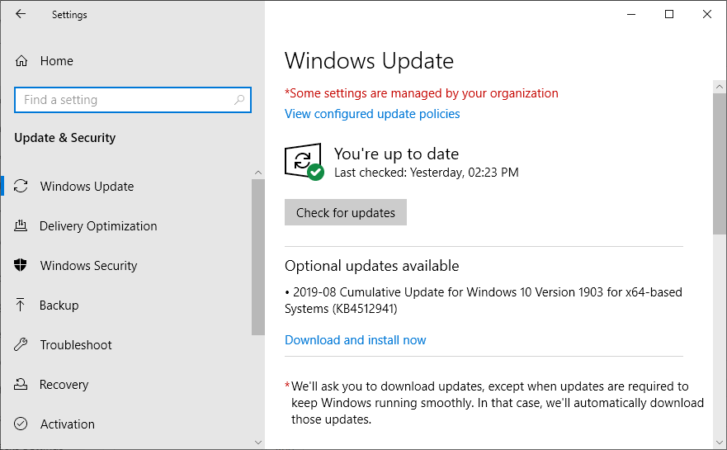
- zmáčkni Klávesa Windows + I, a klikněte na Aktualizace a zabezpečení.
- Na levém panelu hlavního okna klikněte na Aktualizace systému Windows, a ověřte, zda je pro váš systém k dispozici nějaká aktualizace.
- Dokončete proces blikání podle pokynů na obrazovce.
2. Ujistěte se, že máte na disku dostatek místa
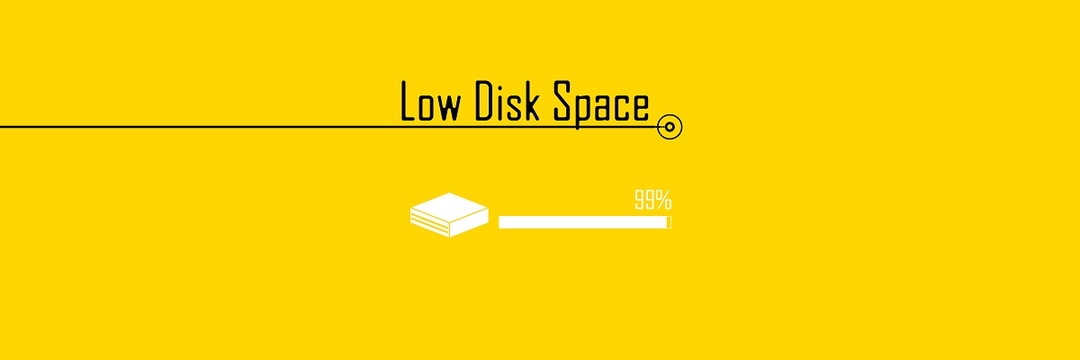
Někdy, pokud je volný prostor, který vám zbyl pevný disk je omezený, aktualizaci nelze použít, takže můžete obdržet Nemohli jsme se připojit k aktualizační službě. Zkusíme to znovu později, nebo to můžete zkontrolovat hned chybové hlášení.
Ujistěte se tedy, že zbývá alespoň 10 GB volného místa, a poté zkuste znovu použít operaci aktualizace - jak již bylo popsáno výše.
3. Spusťte Poradce při potížích se službou Windows Update

Tento nástroj je výchozím nástrojem pro odstraňování problémů ve Windows 10. Máte možnost jej otevřít z vyhledávací lišty pouhým zapsáním řešení problémů do vyhledávací oblasti.
Spusťte skenování systému a objevte potenciální chyby

Stáhněte si Restoro
Nástroj pro opravu PC

Klepněte na Začni skenovat najít problémy se systémem Windows.

Klepněte na Opravit vše opravit problémy s patentovanými technologiemi.
Spusťte skenování počítače pomocí nástroje Restoro Repair Tool a vyhledejte chyby způsobující bezpečnostní problémy a zpomalení. Po dokončení skenování proces opravy nahradí poškozené soubory novými soubory a součástmi systému Windows.
Bude zahájeno skenování, které vyhledá systémovou chybu, která by mohla narušit operaci aktualizace. Stejný nástroj pro odstraňování problémů se poté pokusí vše automaticky opravit.
Nakonec restartujte počítač se systémem Windows 10 a znovu spusťte proces aktualizace, jak již bylo vysvětleno.
4. Spusťte skenování systému
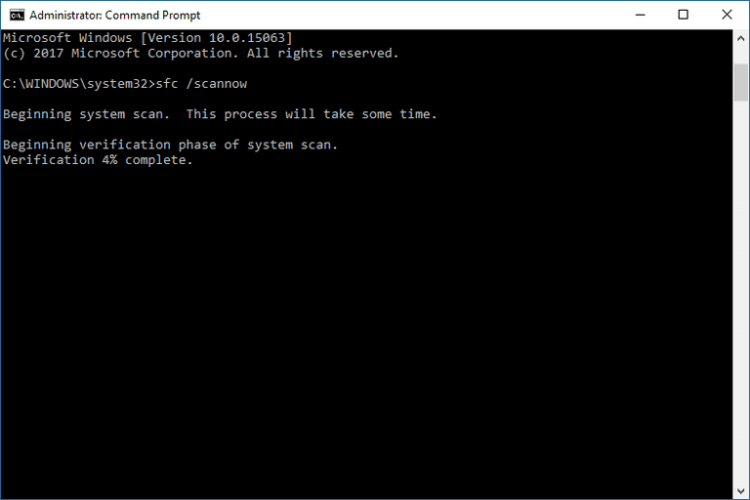
- zmáčkni Klíč Windowsa zadejte cmd.
- Klikněte pravým tlačítkem na Příkazový řádeka vyberte Spustit jako administrátor.
- Do příkazového řádku zadejtesfc / scannowa stiskněteEnter.
- Spustí se skenování - proces bude chvíli trvat v závislosti na tom, kolik souborů je ve vašem zařízení uloženo.
- Pokud dojde k problémům, nástroj pro odstraňování problémů se pokusí automaticky vyřešit všechny problémy.
- Restartujte v počítači a poté zkuste aktualizaci provést znovu.
Spolu s Poradcem při potížích se službou Windows Update byste měli spustit také další kontrolu, která je obecnější.
S tímto skenováním můžete spravovat opravu poškozené systémové soubory a další zásadní chyby a poruchy, které mohou blokovat aktualizaci Windows 10.
Pokud máte potíže s přístupem k příkazovému řádku jako správce, měli byste se na to podívat blížetéto příručce.
5. Zkontrolujte, zda na disku nejsou poškozené sektory
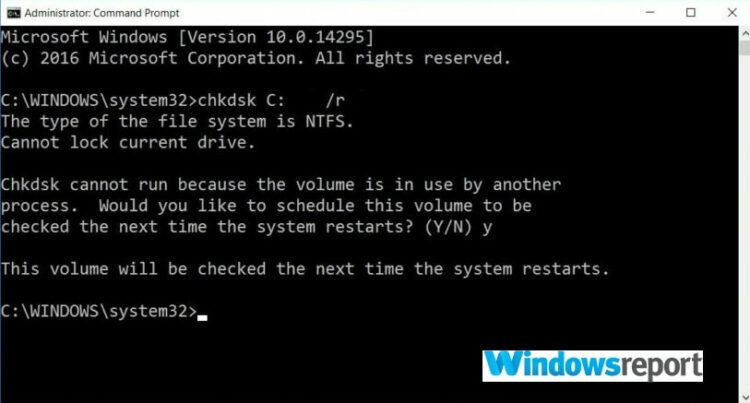
- zmáčkni Klíč Windowsa zadejte cmd.
- Klikněte pravým tlačítkem na Příkazový řádeka vyberte Spustit jako administrátor.
- Do příkazového řádku zadejtechkdsk c: / ra stiskněteEnter.
- Počkejte, až bude tento proces spuštěn, a restartovat váš počítač.
- Zopakujte operaci aktualizace systému Windows 10, protože vše by nyní mělo běžet bez problémů.
Kdy jste naposledy zahájili a operace defragmentace pro váš disk C? Nebo kdy jste naposledy zkontrolovali chyby na pevném disku?
Pokud právě zažíváte Nemohli jsme se připojit k aktualizační službě. Zkusíme to znovu později, nebo to můžete zkontrolovat hned chyba aktualizace dobrý nápad bude ověřte integritu pevného disku.
6. Deaktivujte antivirovou ochranu
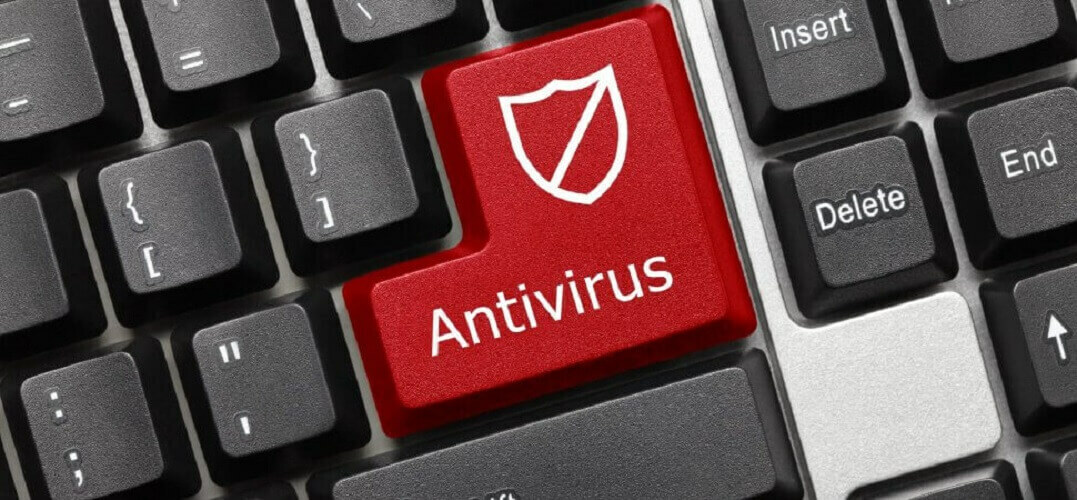
Pokud používáte bezpečnostní řešení třetích stran, měli byste se pokusit dočasně deaktivovat antivirovou ochranu. Aktualizace systému Windows může být blokována antivirovým softwarem.
Zakažte tedy tyto programy a poté zkuste znovu provést aktualizaci. Nezapomeňte nakonec znovu povolit své bezpečnostní programy, abyste mohli zabezpečit své soubory a skutečný systém Windows.
Pokud nejste spokojeni se svými aktuálními antivirovými řešeními, podívejte se na níže uvedený seznam nejlepších antivirových nástrojů, které můžete hned použít. Nainstalujte si ten, který nejlépe vyhovuje vašim potřebám.
Chcete změnit antivirový program za lepší? Zde je seznam našich nejlepších tipů.
7. Nainstalujte aktualizaci ručně
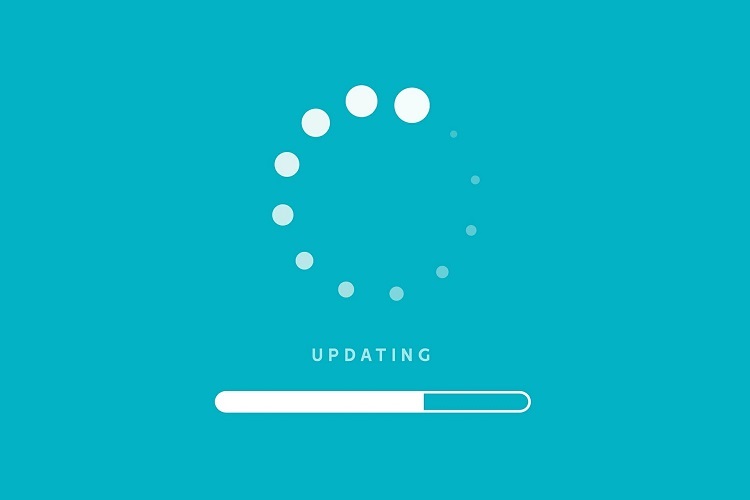
Pokud je aktualizace systému Windows stále blokována nebo pokud proces blikání nelze správně dokončit, měli byste jej nainstalovat ručně.
- Číslo verze aktualizace zjistíte stisknutím tlačítka Klávesa Windows + I.
- Vybrat Aktualizace a zabezpečení
- Jít do Windows Update, a klikněte na Pokročilé nastavení
- Vybrat Aktualizovat historii.
- Poté přejděte na Oficiální web společnosti Microsoft najít nejnovější aktualizace.
Najděte konkrétní aktualizaci systému Windows 10, stáhněte si ji do počítače a nainstalujte ji podle pokynů na obrazovce.
Jedná se tedy o řešení potíží, která by se měla použít, pokud nemůžete použít určitou aktualizaci systému Windows 10 nebo když obdržíte Nemohli jsme se připojit k aktualizační službě. Zkusíme to znovu později, nebo to můžete zkontrolovat hned chybové hlášení.
Pokud znáte jiné řešení, které by tento problém mohlo vyřešit, neváhejte a sdílejte jej s námi a s našimi čtenáři - můžete to udělat snadno pomocí pole pro komentáře zdola.
 Stále máte problémy?Opravte je pomocí tohoto nástroje:
Stále máte problémy?Opravte je pomocí tohoto nástroje:
- Stáhněte si tento nástroj pro opravu PC hodnoceno skvěle na TrustPilot.com (stahování začíná na této stránce).
- Klepněte na Začni skenovat najít problémy se systémem Windows, které by mohly způsobovat problémy s počítačem.
- Klepněte na Opravit vše opravit problémy s patentovanými technologiemi (Exkluzivní sleva pro naše čtenáře).
Restoro byl stažen uživatelem 0 čtenáři tento měsíc.
Často kladené otázky
Když k tomu dojde, jedinou možností je přejít na web Microsoft Update Catalog a stáhnout jej odtud. Můžete jej nainstalovat jako jakoukoli jinou spustitelnou aplikaci.
Windows 10 si automaticky vyhrazuje určité množství místa na disku pro budoucí aktualizace, což se označuje jako Vyhrazené úložiště. Můžete se také rozhodnout koupit mnohem větší HDD pro další skladování.
Aktualizace systému Windows 10 můžete získat prostřednictvím nabídky Windows Update, služby Windows Server Update Services (WSUS) nebo prostřednictvím katalogu Windows Update. Další informace o procesu aktualizace najdete zde komplexní průvodce.


![Příprava systému Windows. Nevypínejte počítač [Opraveno]](/f/5605d07f99ab5a80be854299d6340098.jpg?width=300&height=460)